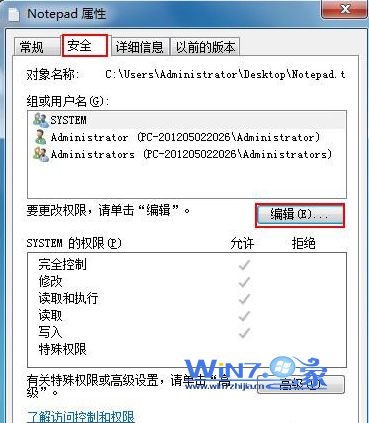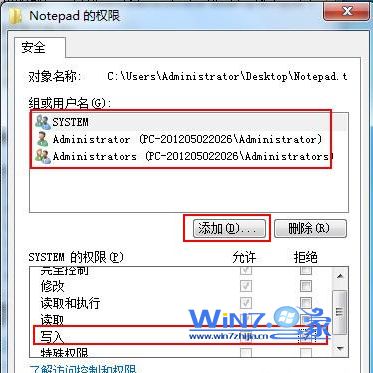帮你win10系统设置文件夹禁止写入的教程
帮你win10系统设置文件夹禁止写入的教程?
很多朋友安装win10系统后,在使用的过程中会遇到对win10系统设置文件夹禁止写入进行设置的情况,可能有很多用户还是不能自己对win10系统设置文件夹禁止写入进行设置吧,其实简单的来说对win10系统设置文件夹禁止写入进行设置的话只需要按照1、首先右击你想要设置禁止写入的文件夹,然后选择属性,在弹出来的属性界面中,切换到“安全”选项卡下,选择用户,然后找到你要限制的写入文件夹用户名(或者用户组),然后点击“编辑”按钮; 2、接着在弹出来的权限界面中,选择组和用户名,点击添加按钮,然后在权限列表中选中“写入”后面的“拒绝”(打上勾),点击确定后文件夹在该用户下将无法写入任何东西,这里需要注意的是你要确保那个文件夹所在的盘为ntfs文件系统才能设置禁止写入的权限设置就可以轻松搞定了;如果还有不能自己对win10系统设置文件夹禁止写入进行设置的朋友,就跟随小编的脚步一起来学习一下吧。
1、首先右击你想要设置禁止写入的文件夹,然后选择属性,在弹出来的属性界面中,切换到“安全”选项卡下,选择用户,然后找到你要限制的写入文件夹用户名(或者用户组),然后点击“编辑”按钮;
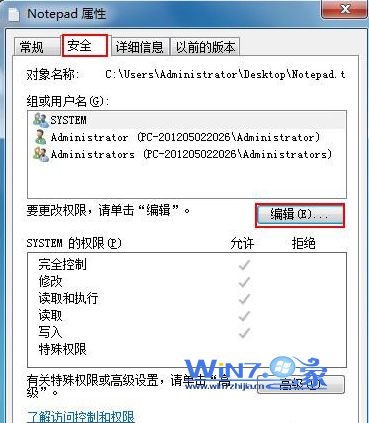
2、接着在弹出来的权限界面中,选择组和用户名,点击添加按钮,然后在权限列表中选中“写入”后面的“拒绝”(打上勾),点击确定后文件夹在该用户下将无法写入任何东西,这里需要注意的是你要确保那个文件夹所在的盘为ntfs文件系统才能设置禁止写入的权限设置哦。
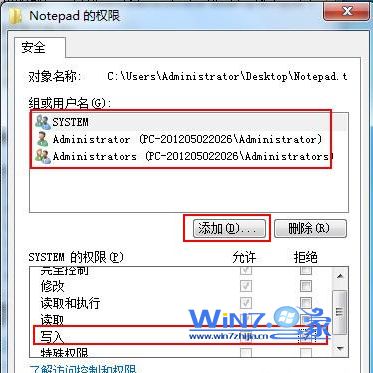
通过上面简单的两步就可以在win10中设置文件夹禁止写入了,感兴趣的朋友们不妨也赶紧试试上面的方法吧,希望能够帮助到你们哦。